'>
最近、多くのプレイヤーが スターウォーズジェダイ:堕落した秩序 問題を起動していません。プレーヤーには固有のハードウェアとソフトウェアの設定が多数あるため、この問題の原因を特定するのは困難ですが、この問題の一般的な原因を除外するために試すことができる解決策がいくつかあります。
最初にゲームプラットフォームを選択します。
スターウォーズジェダイ:PCでのFallen Order起動の問題を修正する方法は?
それらすべてを試す必要はないかもしれません。自分に合ったものが見つかるまで、リストを下に向かって進んでください。
- グラフィックドライバを更新します
- 管理者としてゲームを実行する
- ゲームファイルの整合性を確認します
- 不要なプログラムをオフにする
- CPUのオーバークロックを停止します
- 仮想メモリを増やす
- WindowsUpdateを確認する
- ゲームを再インストールします
修正1:グラフィックドライバーを更新する
グラフィックカード(GPU)は、ゲームのパフォーマンスを決定する上で最も重要なコンポーネントです。古いグラフィックドライバを使用している場合、またはドライバが破損している場合は、ゲームの問題が発生する可能性があります。したがって、グラフィックドライバを更新して、問題が修正されるかどうかを確認する必要があります。これを行うには2つの方法があります。
手動ドライバー更新 –グラフィックス製品の製造元のWebサイトにアクセスし、最新の正しいドライバーを検索することにより、グラフィックスドライバーを手動で更新できます。お使いのWindowsバージョンと互換性のあるドライバーのみを選択してください。
自動ドライバー更新 –グラフィックスドライバーを手動で更新する時間、忍耐力、またはコンピュータースキルがない場合は、代わりに、次のコマンドを使用して自動的に更新できます。 ドライバーが簡単 。
Driver Easyはシステムを自動的に認識し、適切なドライバーを見つけます。コンピューターが実行しているシステムを正確に知る必要はありません。間違ったドライバーをダウンロードしてインストールするリスクもありません。また、インストール時に間違いを心配する必要もありません。
1) ダウンロード DriverEasyをインストールします。
2) Driver Easyを実行し、 今スキャンして ボタン。 Driver Easyは、コンピューターをスキャンして、問題のあるドライバーを検出します。

3) クリック 更新ボタン グラフィックドライバの横にあるので、そのドライバの正しいバージョンを自動的にダウンロードしてから、手動でインストールできます(これは無料バージョンで実行できます)。
またはクリック すべて更新 の正しいバージョンを自動的にダウンロードしてインストールする すべて システムに不足している、または古くなっているドライバー。 (これには、 プロバージョン フルサポートと30日間の返金保証が付いています。 [すべて更新]をクリックすると、アップグレードするように求められます。)
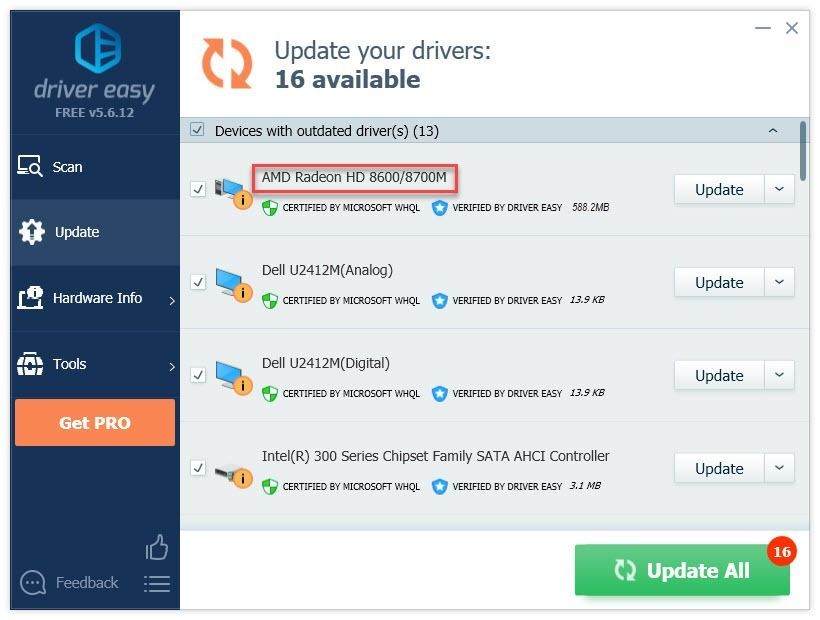 DriverEasyのProバージョン 完全なテクニカルサポートが付属しています。
DriverEasyのProバージョン 完全なテクニカルサポートが付属しています。 サポートが必要な場合は、お問い合わせください DriverEasyのサポートチーム で support@drivereasy.com 。
4) ゲームを再起動して問題をテストします。
それでもゲームが起動しない場合は、以下の修正を行ってください。
修正2:管理者としてゲームを実行する
スターウォーズジェダイ:堕落した秩序 標準のユーザーアカウントを使用している場合、PC上の特定のゲームファイルにアクセスできない場合があります。それが問題の原因であるかどうかを確認するには、管理者としてゲームを実行して、整合性の高いアクセスを許可してください。これを行う方法は次のとおりです。
1) 出口 蒸気。
2) 右クリック スチームアイコン 選択します 管理者として実行 。
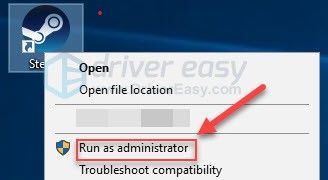
3) クリック はい 。
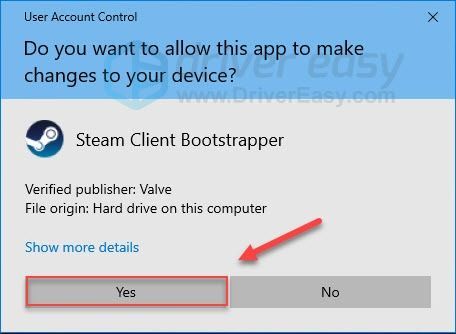
4) Steamからゲームを起動します。
これでうまくいかなかった場合は、次の修正に進んでください。
修正3:ゲームファイルの整合性を確認する
場合 スターウォーズジェダイ:堕落した秩序 それでも起動しません。ゲームと競合している1つ以上の破損したゲームファイルがある可能性があります。 Steam上のゲームファイルの整合性を確認して、それが問題の原因であるかどうかを確認してください。これを行う方法は次のとおりです。
1) Steamを実行します。
2) クリック 図書館 。

3) 右クリック スターウォーズジェダイ:堕落した秩序 選択します プロパティ 。
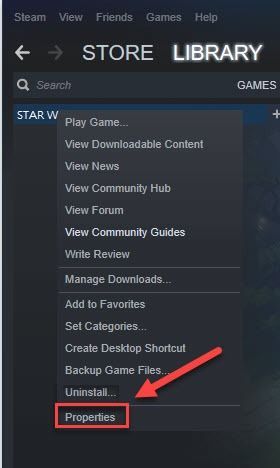
4) クリック ローカルファイル タブをクリックし、をクリックします ゲームファイルの整合性を検証する 。
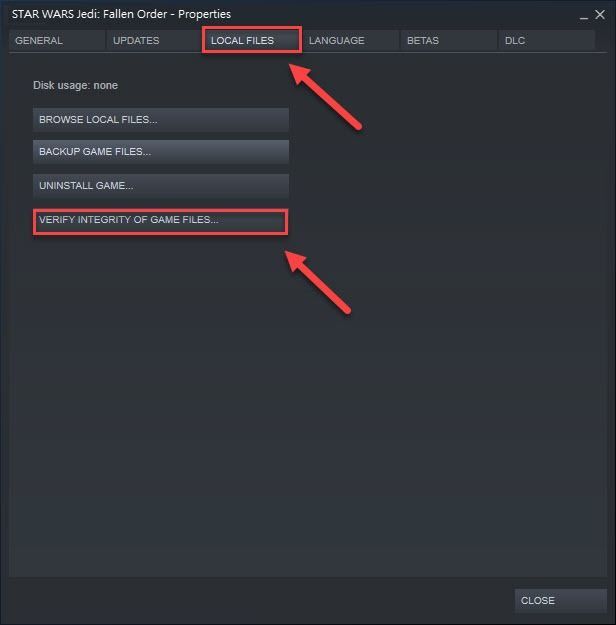
これには数分かかる場合があります。プロセスが完了するのを待ちます。次に、ゲームを再起動して問題をテストします。
それでもゲームをプレイできない場合は、次の修正に進んでください。
修正4:不要なプログラムをオフにする
コンピュータ上の一部のプログラムが競合する可能性があります スターウォーズジェダイ:堕落した秩序 またはSteam、ゲームが失敗する原因になります。したがって、ゲームプレイ中は不要なアプリケーションをオフにする必要があります。以下の手順に従ってください。
Windows7を使用している場合…
1) タスクバーを右クリックして、 タスクマネージャーを起動します 。
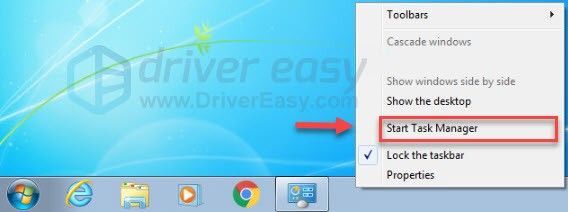
2) クリック プロセス タブ。次に、現在のを確認します CPUとメモリの使用量 どのプロセスがリソースを最も消費しているかを確認します。
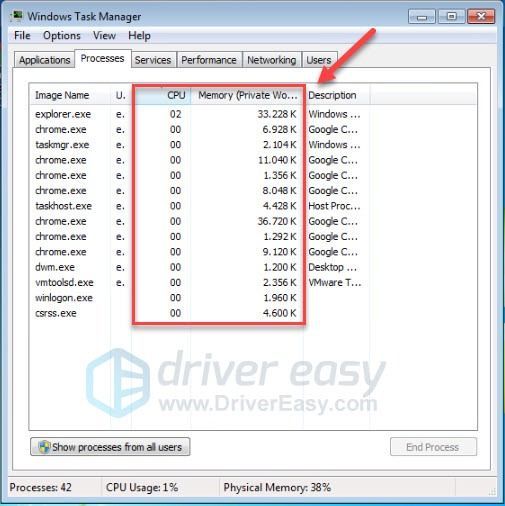
3) リソースを消費するプロセスを右クリックして、 プロセスツリーの終了 。
なじみのないプログラムを終了しないでください。それはあなたのコンピュータの機能にとって重要かもしれません。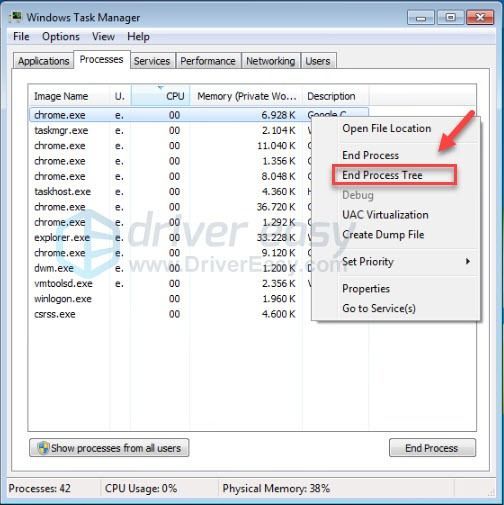
ゲームを再起動して、問題が解決したかどうかを確認してください。これで問題が解決しない場合は、 修正5 。
Windows8または10を使用している場合…
1) タスクバーを右クリックして、 タスクマネージャー 。

2) あなたの現在を確認してください CPUとメモリの使用量 どのプロセスがリソースを最も消費しているかを確認します。
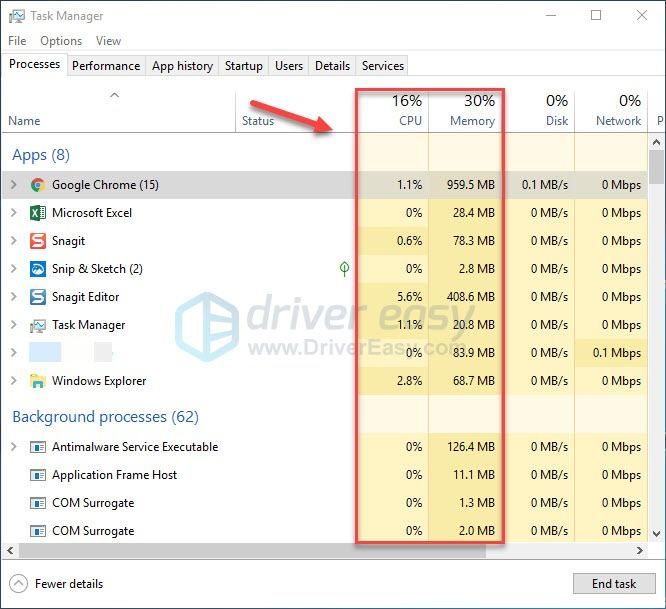
3) リソースを消費するプロセスを右クリックして、 タスクを終了する 。
なじみのないプログラムを終了しないでください。それはあなたのコンピュータの機能にとって重要かもしれません。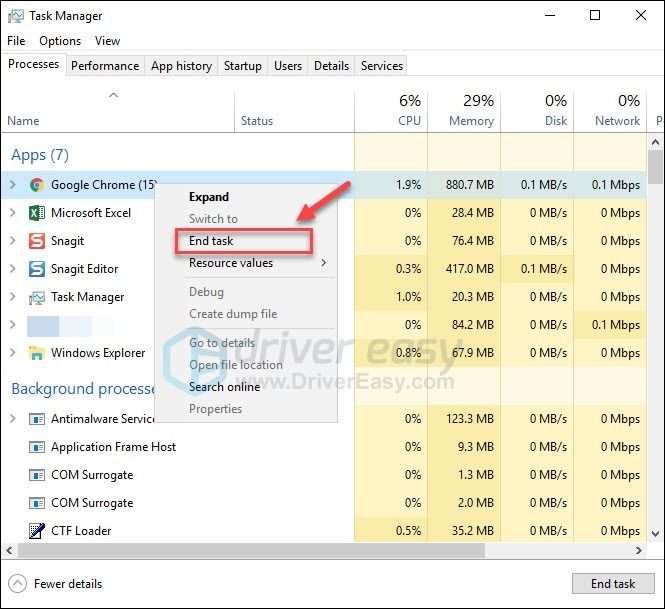
それでも起動できない場合 スターウォーズジェダイ:堕落した秩序 再起動後、以下の修正5を読んで試してください。
修正5:CPUのオーバークロックを停止する
不安定なオーバークロックは、ゲームとシステム全体をクラッシュさせます。 GPUをオーバークロックした場合は、それが問題になる可能性があります。したがって、CPUクロック速度をデフォルトに戻して、問題が解決するかどうかを確認する必要があります。
問題が引き続き発生する場合は、次の修正に進んでください。
修正6:仮想メモリを増やす
コンピュータのRAMが不足すると、Windowsは一時ファイルストレージ用の仮想メモリに浸ります。十分なRAMと仮想メモリがない場合、ゲームを正しく起動できない可能性があります。仮想メモリを増やして、問題が解決するかどうかを確認してください。方法は次のとおりです。
1) キーボードで、 Windowsロゴ キーとタイプ 高度なシステム設定。
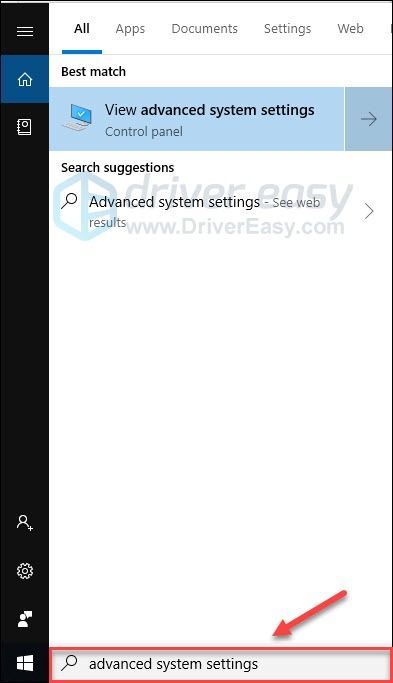
2) クリック システムの詳細設定を表示します。
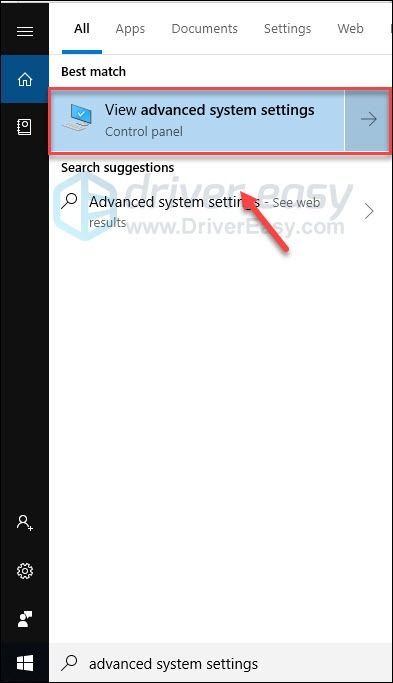
3) クリック 設定 。
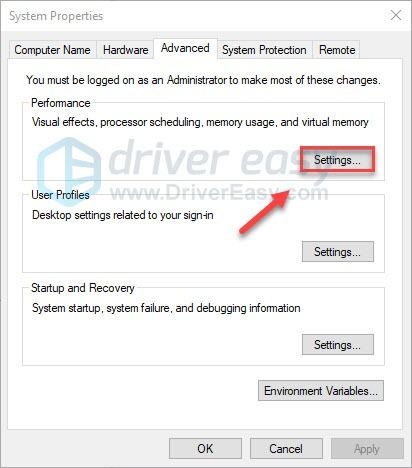
4) クリック 高度な タブをクリックし、をクリックします 変化する 。
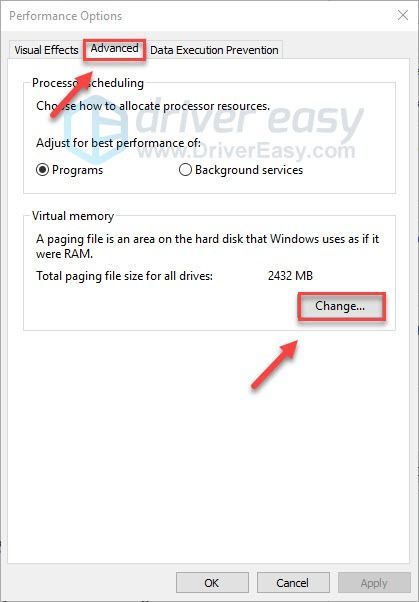
5) 横のチェックボックスをオフにします すべてのドライブのページングファイルサイズを自動的に管理します 。
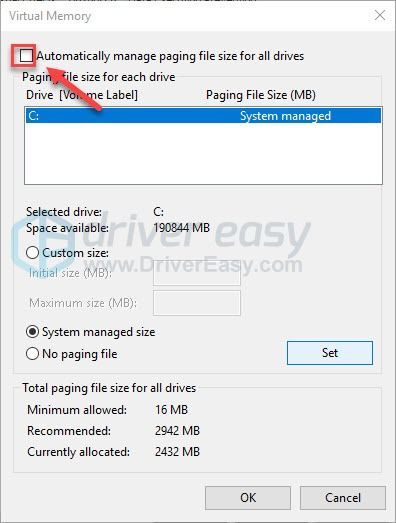
6) あなたの Cドライブ 。
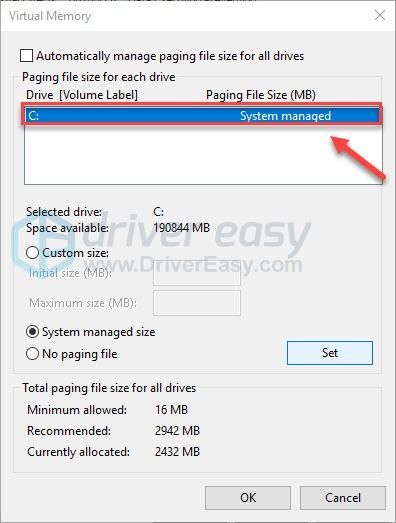
7) 横のオプションボタンをクリックします カスタムサイズ 、次に入力します 4096 横のテキストボックスに 初期サイズ(MB) そして 最大サイズ(MB) 。
仮想メモリは、物理メモリ(RAM)または4 GB(4096M)のいずれか大きい方のサイズの3倍に設定することをお勧めします。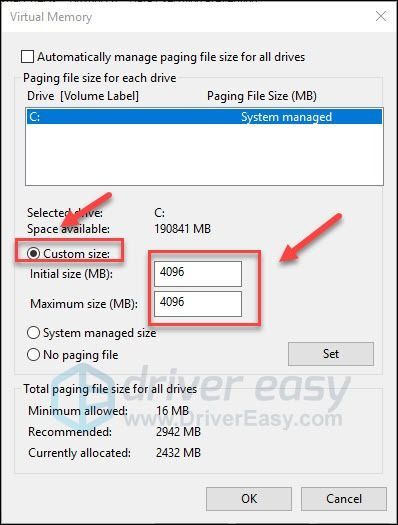
8) クリック セットする 、をクリックします OK 。
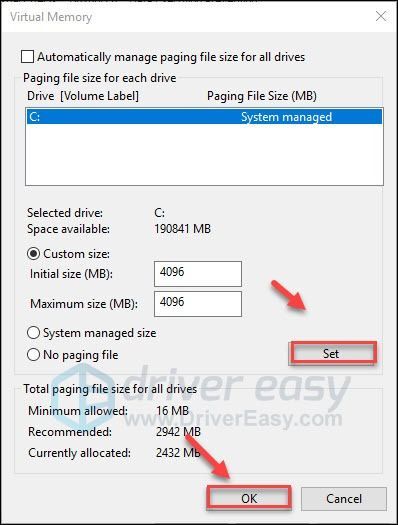
9) コンピュータとゲームを再起動します。
それでも問題が解決しない場合は、以下を読んで修正を確認してください。
修正7:WindowsUpdateを確認する
Windowsは、バグを修正するために定期的な更新をリリースします。最近の更新がこの問題の原因である可能性があり、それを修正するには新しい更新が必要です。以下の手順に従って、WindowsUpdateを確認してください。
1) キーボードで、 Windowsロゴ キー。次に、 WindowsUpdate 選択します WindowsUpdateの設定 。
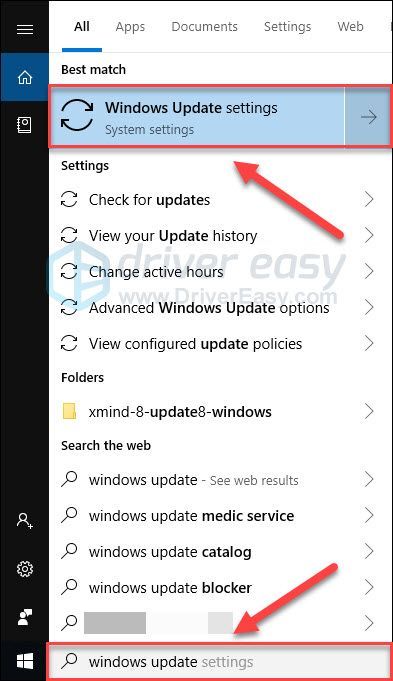
2) クリック アップデートを確認する、 次に、Windowsが更新プログラムを自動的にダウンロードしてインストールするのを待ちます。
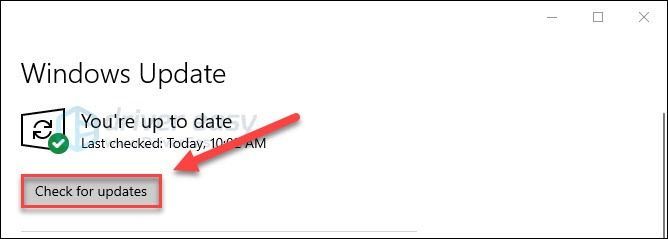
更新が完了したらコンピューターを再起動し、ゲームを再起動します。問題が解決しない場合は、以下の修正を試してください。
修正8:ゲームを再インストールする
この問題は、ゲームがPCに正しくインストールされていない場合に発生する可能性があります。 Steamでゲームをプレイしている場合は、以下の手順に従ってゲームを再インストールしてください。
1) Steamからゲームをアンインストールします。
2) キーボードで、 Windowsロゴ キーと IS 同時に。
3) ペースト C: Program Files(x86) Steam Steamapps common アドレスバーにあります。
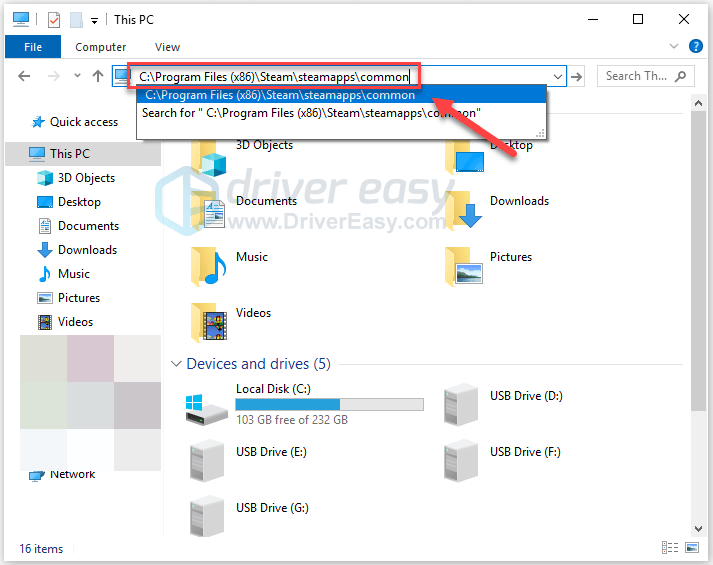
4) ハイライト スターウォーズジェダイ:フォールンオーダーフォルダー 、を押してから の キーボードのキーを押してフォルダを削除します。
5) Steamを再起動して、STAR WARS Jedi:FallenOrderをダウンロードして再インストールします。次に、ゲームをもう一度起動してみてください。
スターウォーズジェダイ:フォールンオーダーのローンチの問題を修正するための8つの簡単な解決策があります。これがうまくいったかどうか、またはこの問題を修正する方法についてより良いアイデアがあるかどうかを教えてください。私はあなたの考えが大好きです!
Xbox Oneでスターウォーズジェダイ:フォールンオーダーの起動の問題を修正する方法は?
それらすべてを試す必要はないかもしれません。自分に合ったものが見つかるまで、リストを下に向かって進んでください。
修正1:コンソールを再起動します
多くの場合、修正するには スターウォーズジェダイ:堕落した秩序 起動の問題、必要なのは単純な再起動だけです。これにより、デバイスの現在の状態がクリアされ、すべてが最初から開始されます。それでは、試してみましょう。
1) を長押しします 電源スイッチ Xbox Oneの電源を切るには、コンソールの前面で10秒間押します。

2) を待つ 1 分、それから回します あなたのコンソール 戻って。
3) 再起動します Xbox One そしてあなたの問題をテストするためのあなたのゲーム。
再起動後もゲームが起動しない場合は、次の修正に進んでください。
修正2:コンソールを更新する
ザ・ スターウォーズジェダイ:堕落した秩序 Xbox Oneシステムが古くなっていると、起動エラーが発生する場合があります。ゲームをスムーズに実行するには、XboxOneシステムを最新の状態に保つことが重要です。これを行う方法は次のとおりです。
1) ホーム画面で、を押します Xbox ボタンをクリックしてガイドを開きます。

2) 選択する 設定 。
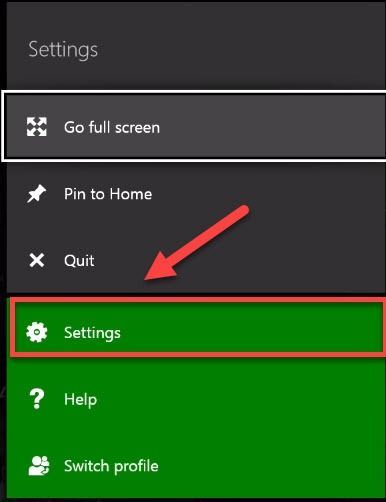
3) 選択する システム 。
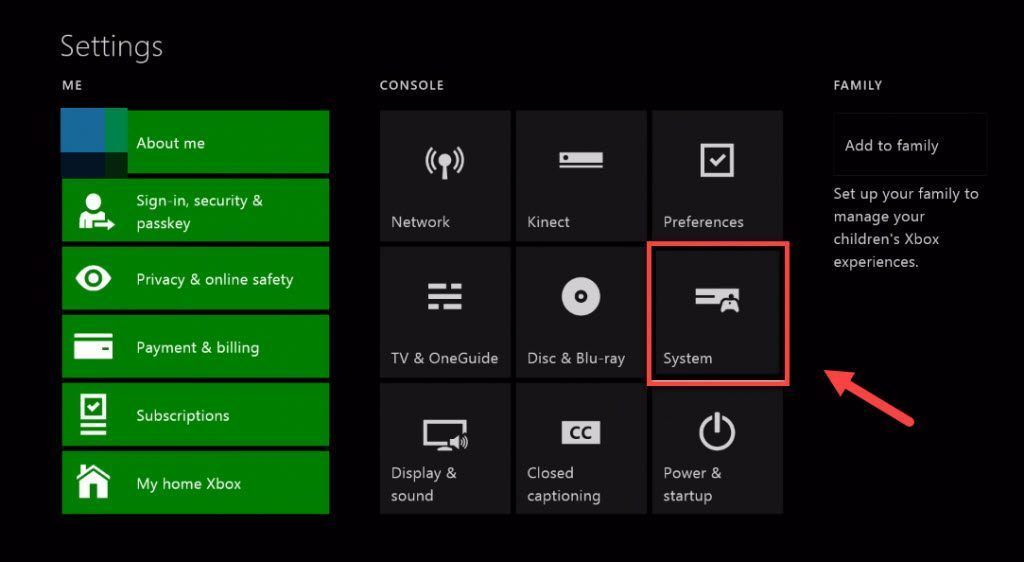
4) 選択する コンソールを更新します。
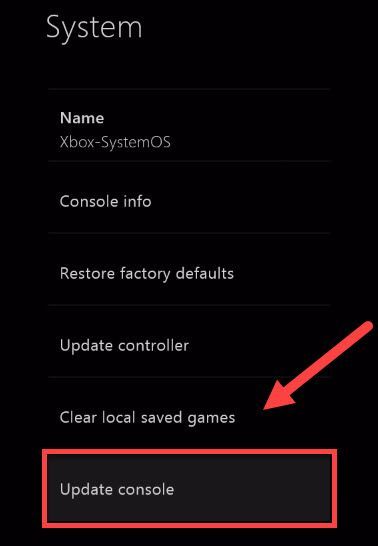
更新後、ゲームが正しく起動するかどうかを確認してください。それでも問題が解決しない場合は、次の修正に進んでください。
修正3:コンソールをリセットする
コンソールの設定が不適切な場合、XboxOneでゲームの起動エラーが発生する可能性もあります。最近ゲーム設定を変更した場合は、XboxOneをデフォルトの出荷時設定にリセットしてみてください。以下の手順に従ってください。
1) ホーム画面で、を押します Xbox ボタンをクリックしてガイドを開きます。

2) 選択する 設定 。
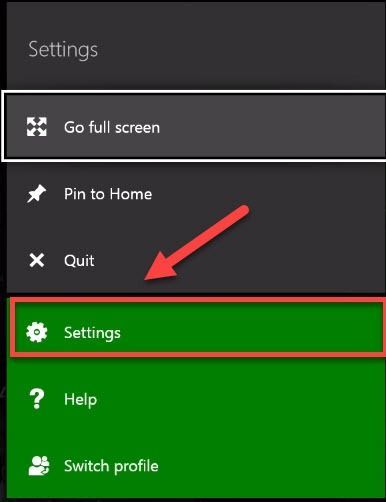
3) 選択する システム 。
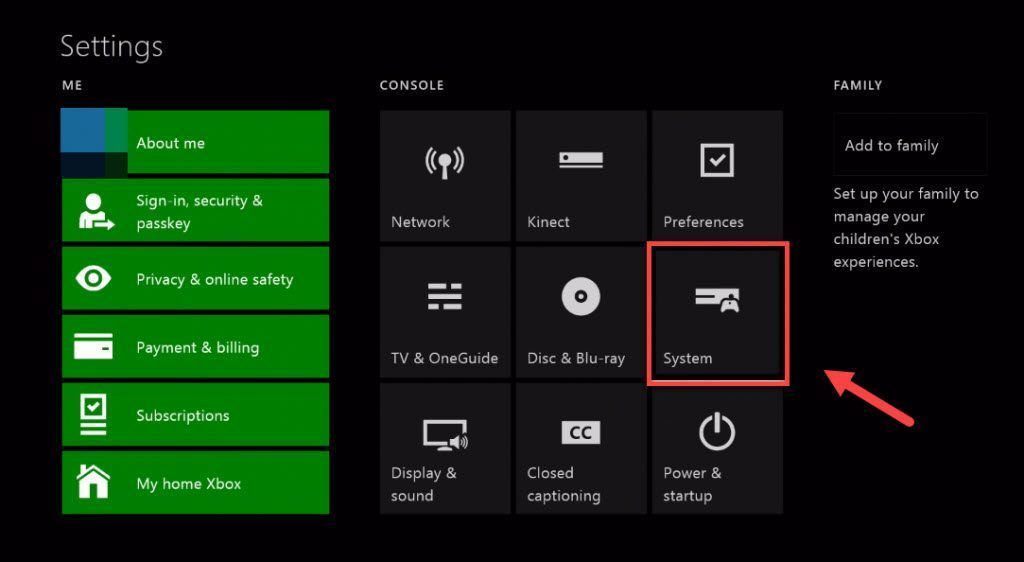
4) 選択する 情報コンソール。
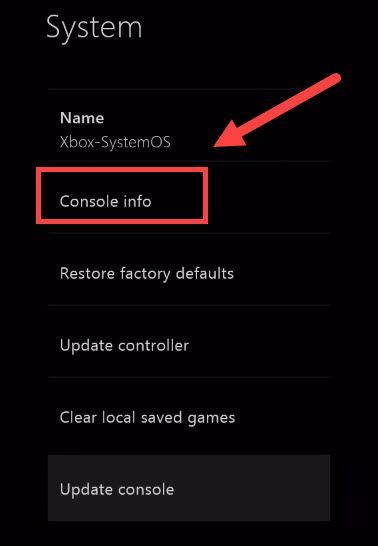
5) 選択する コンソールをリセット 。

6) 選択する ゲームとアプリをリセットして保持する 。
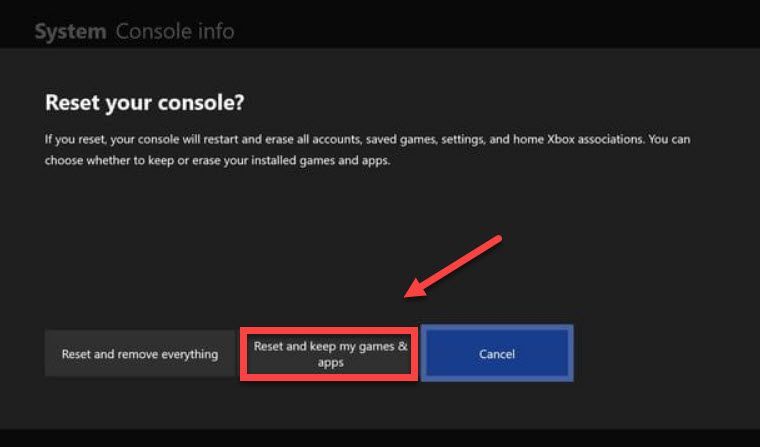
ゲームを再起動して、これがうまくいったかどうかを確認します。そうでない場合は、以下の修正を確認してください。
修正4:ゲームを再インストールする
この問題は、1つ以上のゲームファイルが破損しているか欠落している場合に発生する可能性があります。これを修正するには、XboxOneにゲームを再インストールしてみてください。これを行う方法は次のとおりです。
1) ホーム画面で、を押します Xboxボタン ガイドを開きます。

2) 選択する 私のゲームとアプリ 。
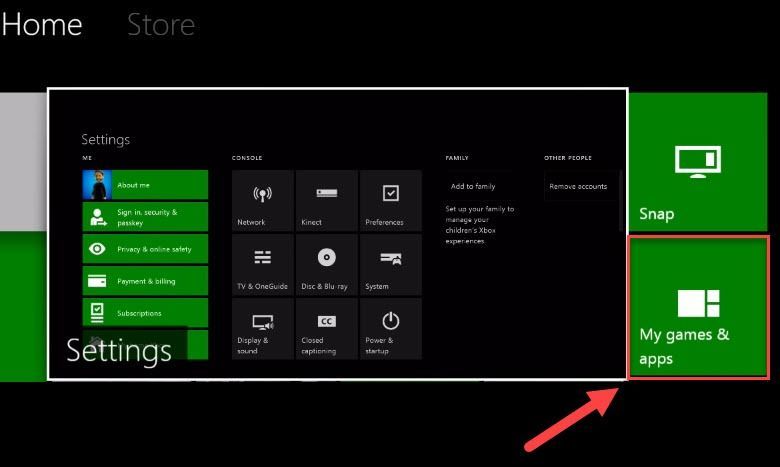
3) を押します ボタン コントローラ上で。

4) ゲームをハイライトし、を押します ☰ボタン コントローラ上で。
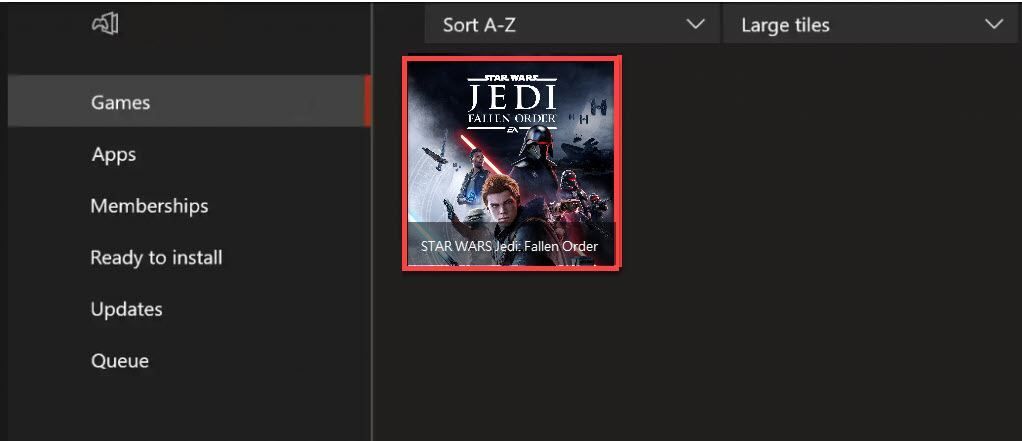
5) 選択する アンインストール 。
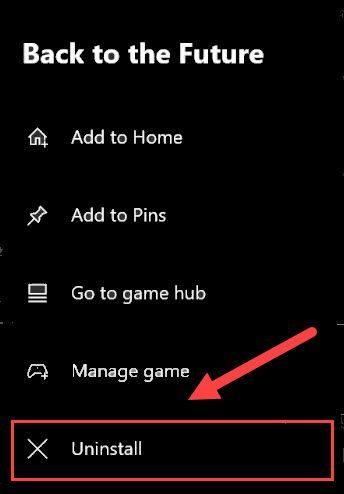
6) ゲームがアンインストールされたら、挿入します ゲームディスク ドライブに挿入して、ゲームをダウンロードして再インストールします。
うまくいけば、ゲームは今正しく実行されます!ご質問やご提案がございましたら、下にコメントを残してください。
スターウォーズジェダイ:PS4でのフォールンオーダーの起動の問題を修正する方法は?
それらすべてを試す必要はないかもしれません。自分に合ったものが見つかるまで、リストを下に向かって進んでください。
修正1:PS4を再起動します
PS4での一般的なゲームの問題に対する簡単な修正の1つは、デバイスを再起動することです。以下の手順に従ってください。
1) PS4のフロントパネルで、 パワー ボタンをオフにします。
2) PS4の電源を完全に切った後 、 コンソールの背面から電源コードを抜きます。
3) を待つ 3分 、次に電源コードをPS4に接続し直します。
4) を長押しします PS4を再起動するためにもう一度電源ボタン とあなたのゲーム 。
それでもゲームが起動しない場合でも、心配しないでください。まだ3つの修正を試す必要があります。
修正2:PS4システムソフトウェアを更新する
古いシステムソフトウェアも原因となる可能性があります スターウォーズジェダイ 失敗する。それが問題かどうかを確認するには、PlayStation4システムソフトウェアを更新してみてください。方法は次のとおりです。
1) PS4システムのホーム画面で、 アップ コントローラのボタンをクリックして、機能領域に移動します。

2) 選択する 設定 。
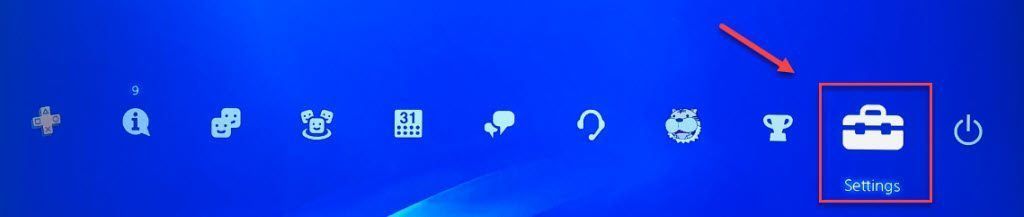
3) 選択する システムソフトウェアアップデート、 次に、画面の指示に従ってPS4のシステムソフトウェアを更新します。
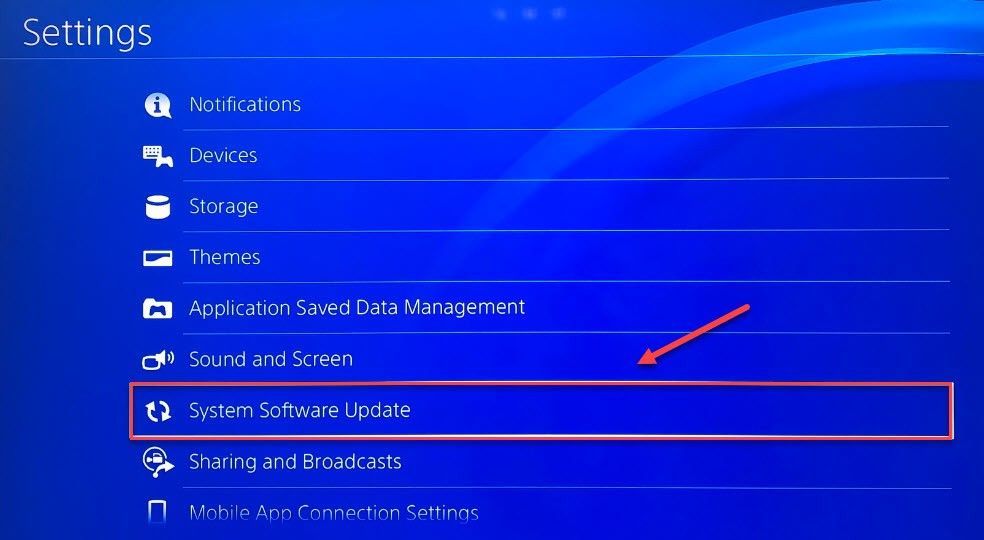
4) ゲームを再起動して、これで問題が解決したかどうかを確認します。
問題が解決しない場合は、以下の修正に進んでください。
修正3:ゲームを再インストールする
1つ以上のゲームファイルが破損または破損していると、起動エラーが発生する可能性があります。これを修正するには、ゲームを再インストールしてみてください。これを行う方法は次のとおりです。
1) ホーム画面で、 スターウォーズジェダイ:堕落した秩序 。
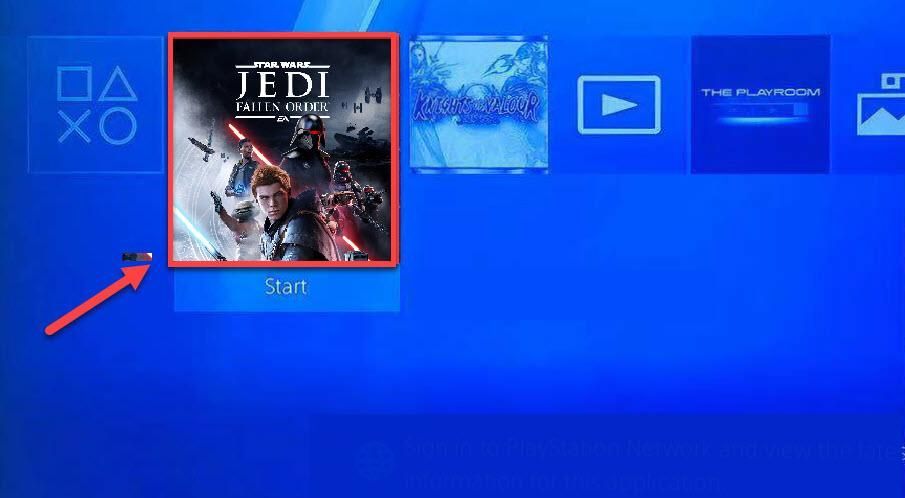
2) を押します オプションボタン コントローラ上で。

3) 選択する 削除 コントローラを使用します。
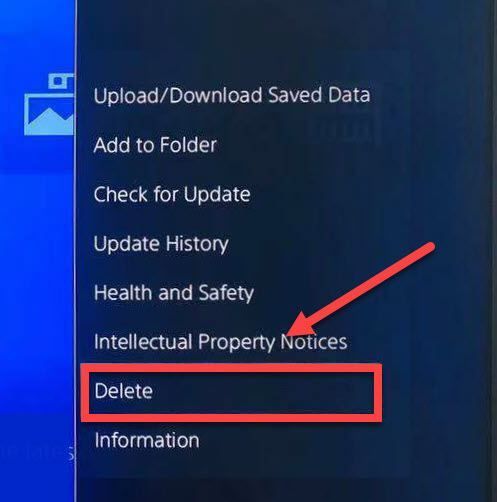
4) ゲームを再度ダウンロードしてインストールし、問題をテストします。
それでも問題が解決しない場合は、以下の修正を試してください。
修正4:PS4の設定をデフォルトに戻す
問題の原因が不適切なゲーム設定である場合は、デバイスをデフォルトの出荷時設定に復元することで修正できるはずです。 PS4をデフォルト設定に復元する方法を確認するには、以下の手順に従ってください。
1) PS4のフロントパネルで、 パワー ボタンをオフにします。
2) PS4の電源を完全に切った後 、 を長押しします パワー ボタン。
3) 聞いた後 ビープ音2回 あなたのPS4から 、リリース ボタン。
4) コントローラーをPS4に接続します USBケーブル 。

5) を押します PSボタン コントローラ上で。

6) 選択する デフォルト設定に戻す 。
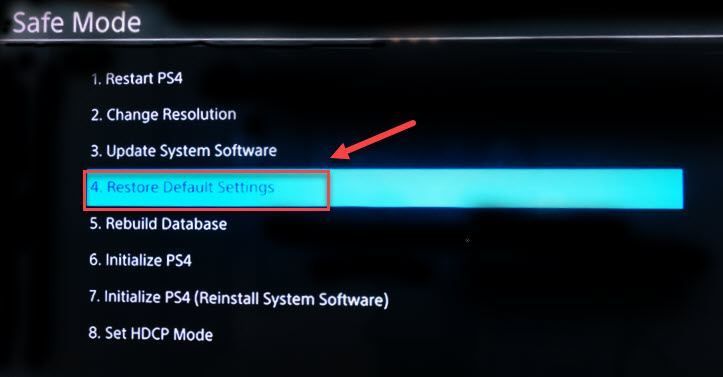
7) 選択する はい プロセスが完了するのを待ちます。
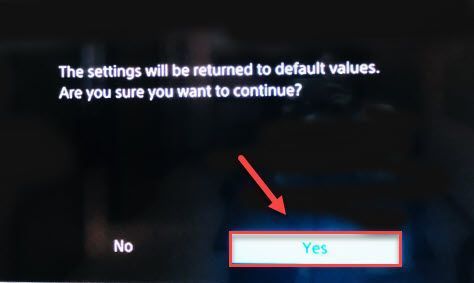
8) ゲームを再開します。
うまくいけば、上記の修正の1つが問題の解決に役立つことを願っています!ご不明な点やご提案がございましたら、下にコメントを残してください。さらにできることがわかります。


![[解決済み]ディスク使用率100%|ウィンドウズ10](https://letmeknow.ch/img/other/96/datentr-gerauslastung-100-prozent-windows-10.png)

![[2022修正] ApexLegendsエラーコードリーフ](https://letmeknow.ch/img/knowledge/19/apex-legends-error-code-leaf.png)

